Outlook sapulces detaļu ievietošana programmā OneNote
Applies To
OneNote darbam ar Microsoft 365 OneNote 2024 OneNote 2021 OneNote 2016Ja vēlaties izveidot piezīmes ar konsekventu izskatu un nodrošināt pilnīgāku sapulču informāciju, OneNote piezīmēs varat pievienot sapulču detaļas no Outlook. Sapulces detaļās var iekļaut datumu, vietu, darba kārtību, tēmu un dalībniekus.
Piezīme.: Lai piezīmēs pievienotu sapulces detaļas, datorā jābūt instalētai programmai Outlook un OneNote.
-
Programmā OneNote izvēlieties Sākums > Sapulces detaļas.
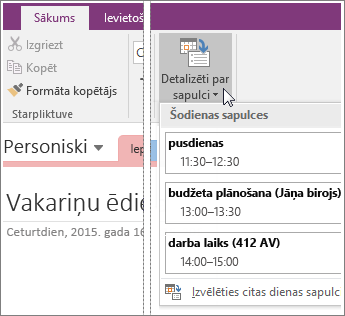
-
Atvērtajā izvēlnē veiciet kādu no šīm darbībām:
-
Lai atlasītu sapulci, kas notiek šodien, sarakstā izvēlieties tās laiku un tēmu.
-
Lai atlasītu sapulci, kas notiek citā dienā, atlasiet Izvēlēties citas dienas sapulci un pēc tam izvēlieties kalendāra ikonu, lai atlasītu noteiktu datumu, vai uz pogas Iepriekšējā diena vai Nākamā diena, lai atvērtu pagājušo vai gaidāmo sapulci. Izvēlieties vajadzīgo sapulces laiku un tēmu un pēc tam izvēlieties Ievietot detaļas.
-
Padoms.: Katras atlasītās sapulces informācija tiks ievietota jaunā lapā. Ja vēlaties šo informāciju iekļaut arī kādā no esošajām piezīmēm, novietojiet peles rādītāju virs ievietotās informācijas, noklikšķiniet, lai atlasītu parādīto piezīmju konteineru, un pēc tam kopējiet (Ctrl+C) un ielīmējiet (Ctrl+V) šo detalizēto informāciju citur piezīmēs.
Sapulces detaļas tiek ievietotas programmā OneNote kā teksts. Programmā OneNote varat brīvi pievienot, mainīt vai dzēst jebkuru sapulces detaļu daļu, neietekmējot sākotnējo paziņojumu par sapulci savā Outlook kalendārā. Piemēram, varat izdzēst to uzaicināto dalībnieku vārdus, kas sapulcē faktiski nepiedalījās, un tādējādi saglabāt ierakstu par tiem, kas bija sapulcē.










